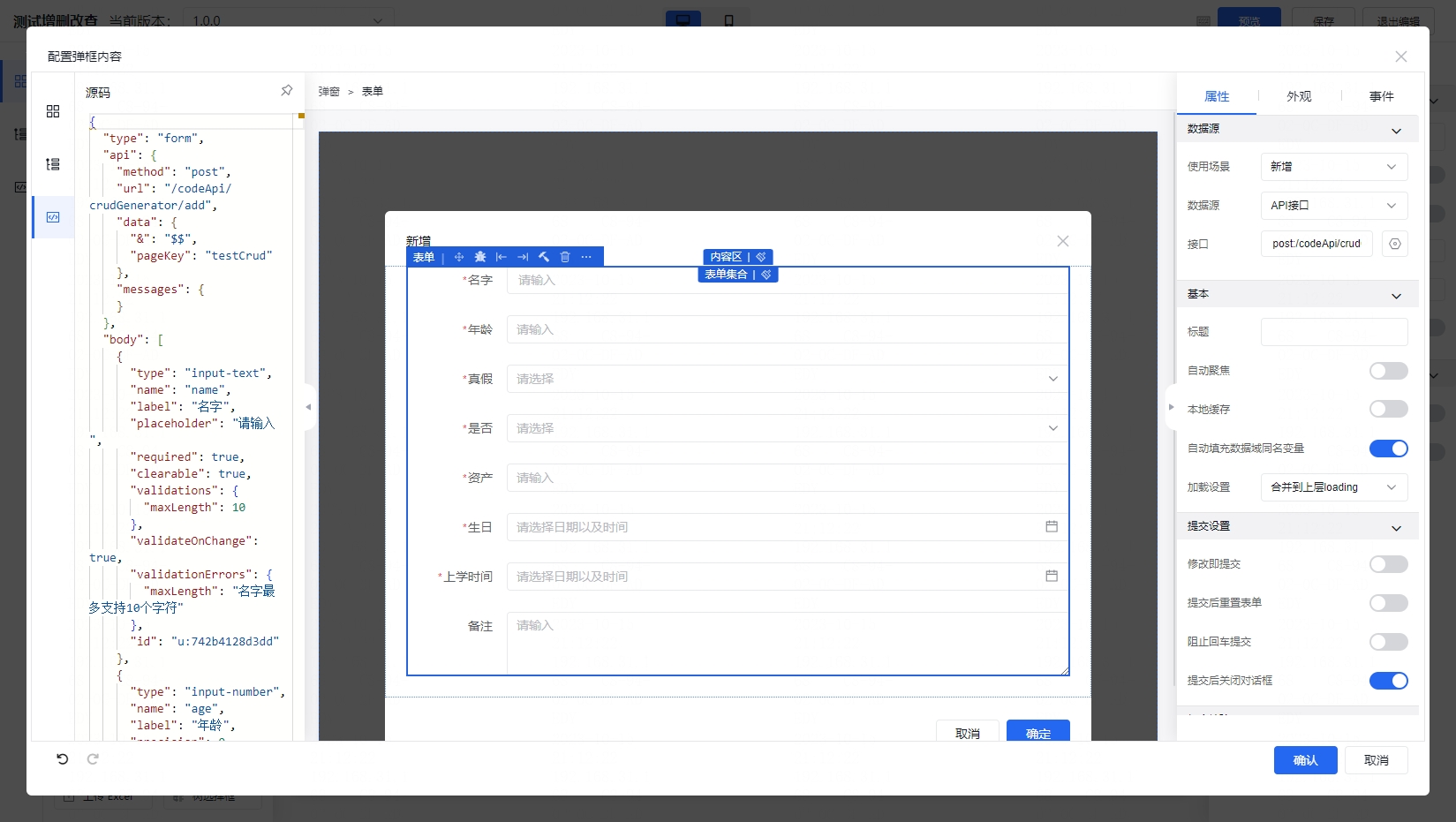CRUD生成器
原创大约 5 分钟
一般项目内很多逻辑都是增删改查的逻辑,所以泛积木-低代码提供了通过配置生成增删改查(会直接生成数据表+页面,并支持配置页面内的搜索内容)。
CRUD生成器
配置生成增删改查 放在菜单 系统设置 / CRUD生成器 内,我们先看页面内容:
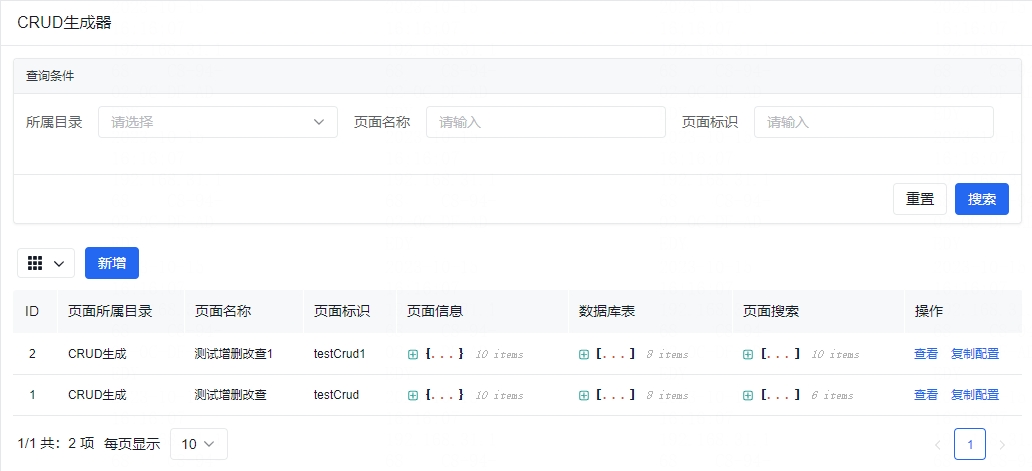
我们可以在页面内新增、查看、复制配置,不支持编辑和删除。并且可以在页面内进行目录、名称、标识等的快速搜索。
从页面上我们可以看出每个CRUD生成器都有3个主要内容,页面信息、数据库表、页面搜索,接下来我们详细查看下:
页面信息
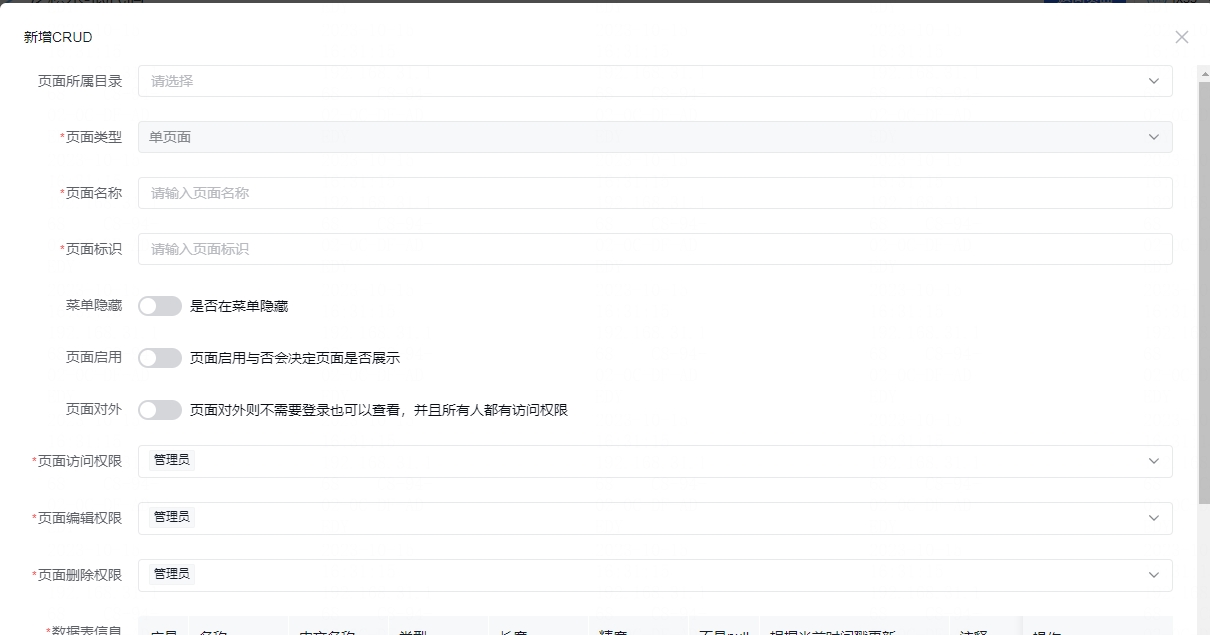
首先配置的页面信息和新增页面的时候一样,需要页面所属目录、页面类型、页面名称、页面标识、菜单隐藏、页面启用、页面对外、页面访问权限、页面编辑权限、页面删除权限,当页面所属目录未填写的时候,会添加在顶层菜单。
数据表信息
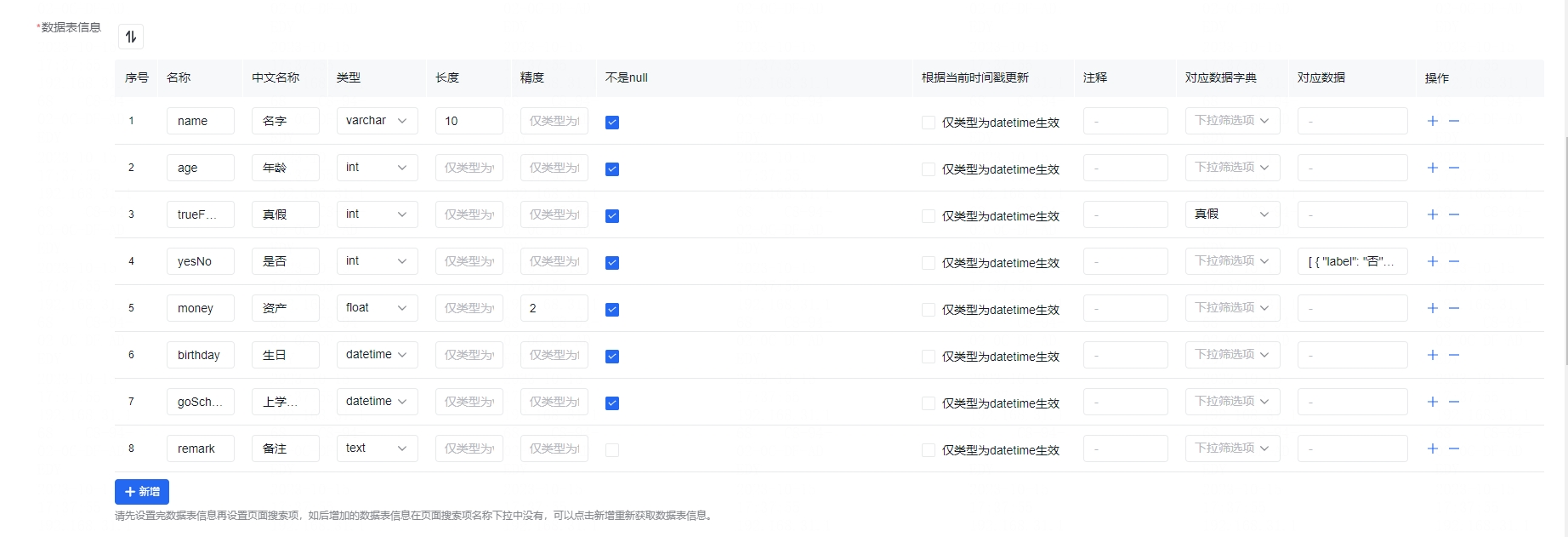
上面罗列了一些举例数据,其中名称、中文名称、类型是必填项,各个字段的详细描述如下:
- 名称:英文驼峰格式,对应数据表字段名称;
- 中文名称:中文格式,用于页面对应字段的展示;
- 类型:对应数据表的字段类型,现在支持
int, float, double, varchar, text, longtext, datetime这几种数据结构; - 长度:字符串长度,仅类型为
varchar时生效,用于定义数据表字段的长度,并且页面输入框的限制字符长度; - 精度:小数位数,仅类型为
float, double之一时生效,类型int时,精度为 0; - 不是null:勾选则不是null,数据表字段必填,页面上表单内的字段也会添加必填校验,接口对应的字段新增的时候也必须必填;
- 根据当前时间戳更新:对应数据表的根据当前时间戳更新;
- 注释:对应数据表的注释;
- 对应数据字典:可选择系统中的数据字典作为下拉选择项,并且页面中会直接引用对应数据字典值;
- 对应数据:必须配置为json数据结构,自行保证结构格式,用于作为下拉选择项,优先级大于 对应数据字典。
对应数据一般用于下拉框,为了方便使用,其labelField选项显示字段为label,valueField选项值字段为value,所以以如下结构是最方便使用的:
[
{
"label": "显示内容",
"value": "值"
},
{
"label": "显示内容",
"value": "值"
},
...
]
当然如果要使用其他字段的话也是可以的,例如:
[
{
"name": "显示内容",
"id": "值"
},
{
"name": "显示内容",
"id": "值"
},
...
]
则这个时候需要配置 labelField 和 valueField 字段,例如 选项标签字段 labelField,
{
"label": "选项",
"type": "select",
"name": "select",
"labelField": "name",
"valueField": "id",
"options": [
{
"name": "A",
"id": "a"
},
{
"name": "B",
"id": "b"
},
{
"name": "C",
"id": "c"
}
]
}
创建者、创建时间、更新者、更新时间不用添加,系统会自动添加。
可以通过上下拖拽排序,这里的排序顺序会影响生成的数据表字段的顺序、页面内表格列的顺序、新增编辑表单内的顺序。
页面搜索项
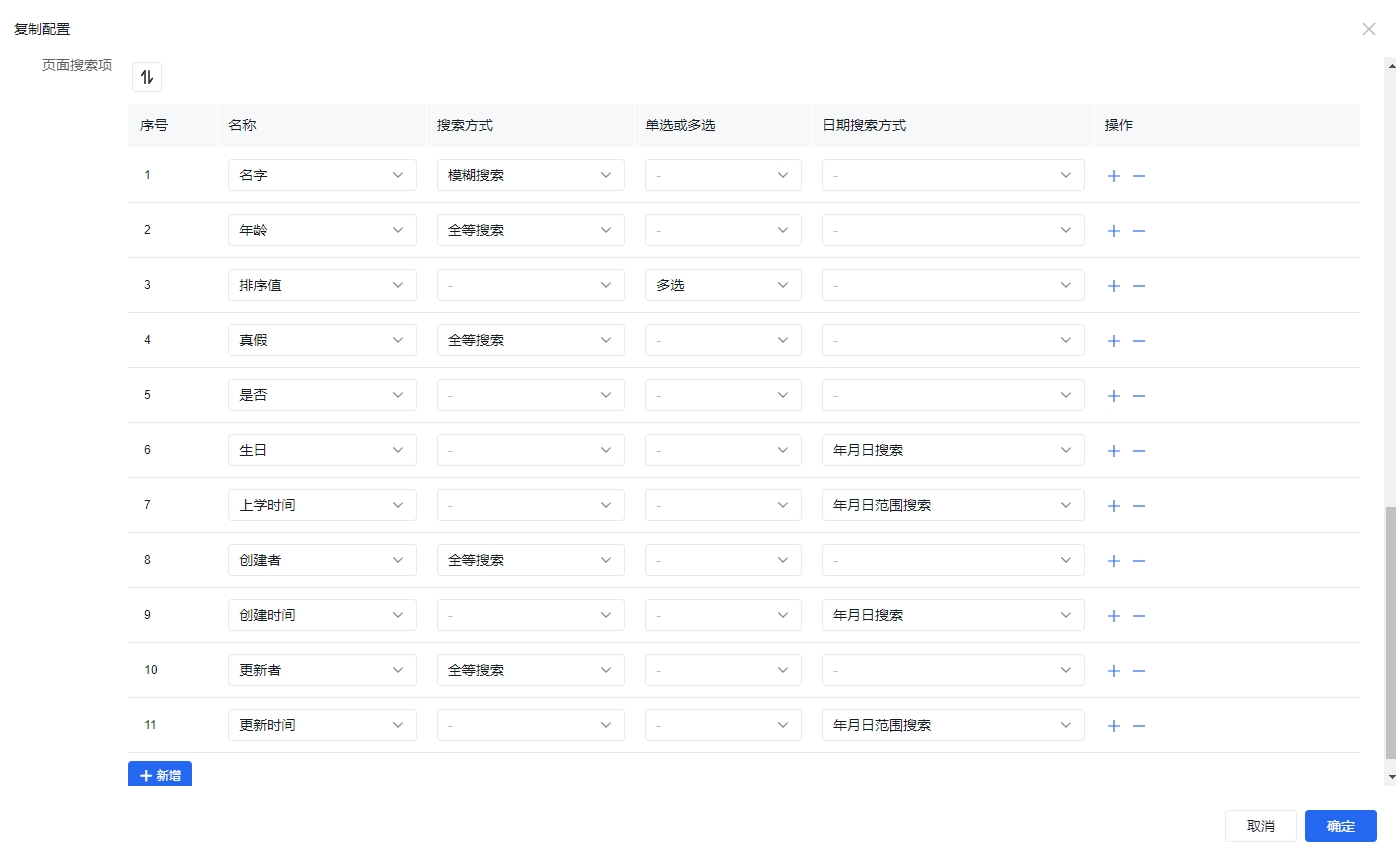
上面罗列了一些举例数据,其中名称是必填项,各个字段的详细描述如下:
- 名称:对应数据表信息内的名称;
- 搜索方式:
int, float, double, varchar, text, longtext类型的搜索方式,支持 全等搜索 和 模糊搜索,不配置则默认为 全等搜索; - 单选或多选:当数据配置的为 数据字典、对应数据、创建者、更新者 的时候,可以配置单选或多选搜索,不配置则默认为 单选搜索,单选或多选搜索都为 全等搜索,不支持 模糊搜索;
- 日期搜索方式:
datetime类型的搜索方式,支持 年月日搜索 和 年月日范围搜索,不配置则默认为 年月日搜索。
页面中的权限说明
扩展使用
如果某些数据的录入需要单独在其他页面内,可以在菜单新增页面,将CRUD生成页面内的新增按钮弹窗内的表单代码复制出来,直接放在新页面的 body 内,既可以在其他页面进行数据录入。